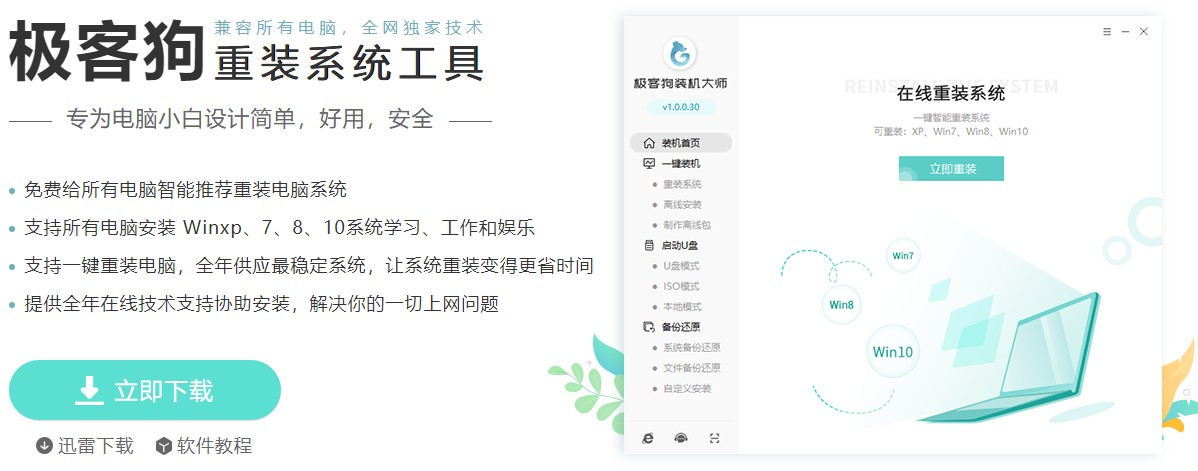win11系统怎么装,电脑win11系统怎么装
微软已经面向大多数的设备推送了win11的升级更新,收到更新推送的用户跃跃欲试。当然,还有很多设备还未收到更新推送,如果想要体验win11系统的话,推荐你使用电脑重装系统软件,软件提供win7、win8、win10,甚至是最新的win11系统镜像文件和资源配置,直接就可以下载安装,十分方便。想要了解具体用法,接下来跟随小编一起来看看win11系统怎么装。
电脑win11系统怎么装
一、准备工作
1、 浏览器搜索下载电脑重装系统软件
2、关闭电脑杀毒软件
3、备份电脑上的重要资料以免丢失
二、重装系统win11教程
1、 打开电脑重装系统软件,进入“重装系统”,选择需要安装的操作系统版本。
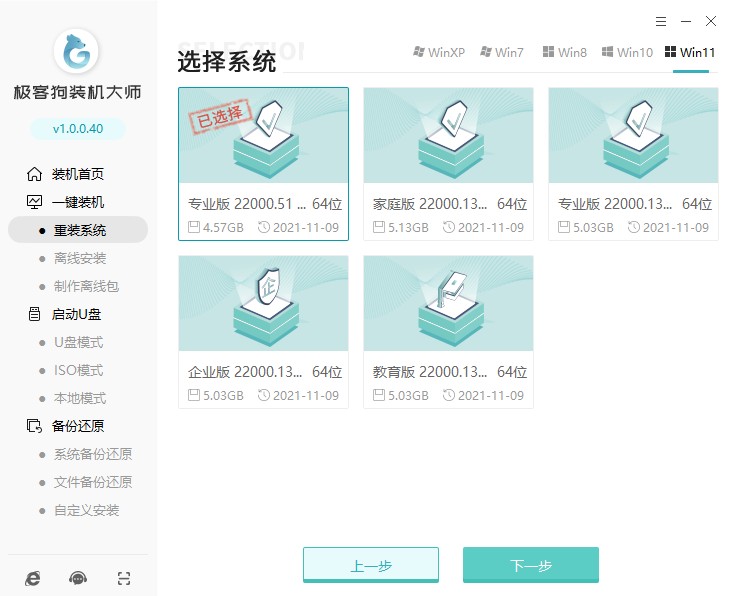
2、 电脑重装系统软件人性化的提供了备份的选择,勾选需要备份的文件。
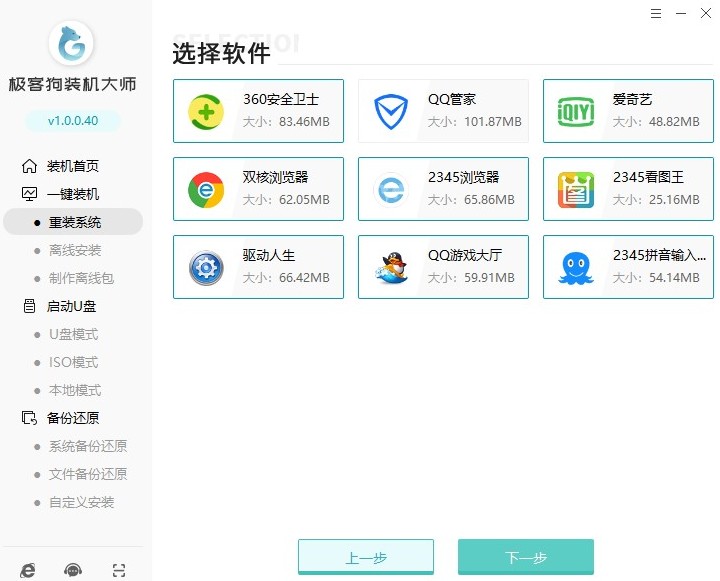
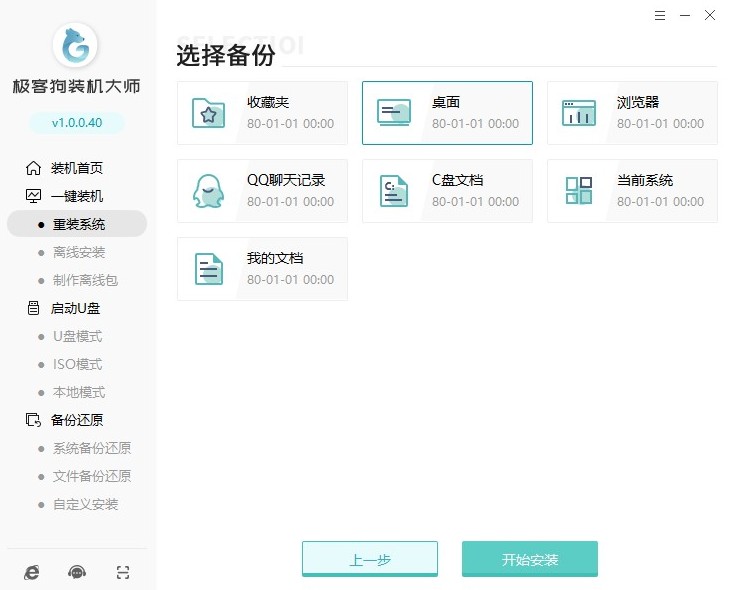
3、备份文件选择好以后,电脑重装系统软件会自动下载系统并进入环境部署,我们只需要耐心等待就可以了!
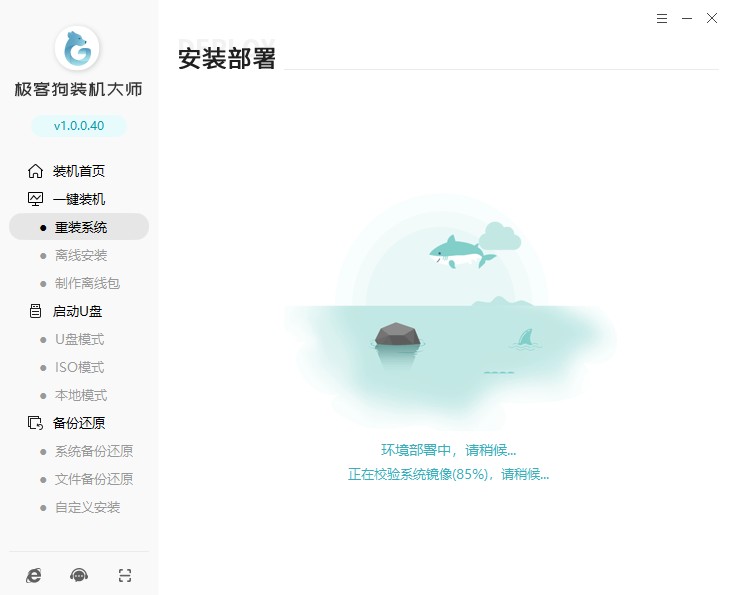
4、环境部署完成后,重启电脑选择PE进入win11系统安装状态。
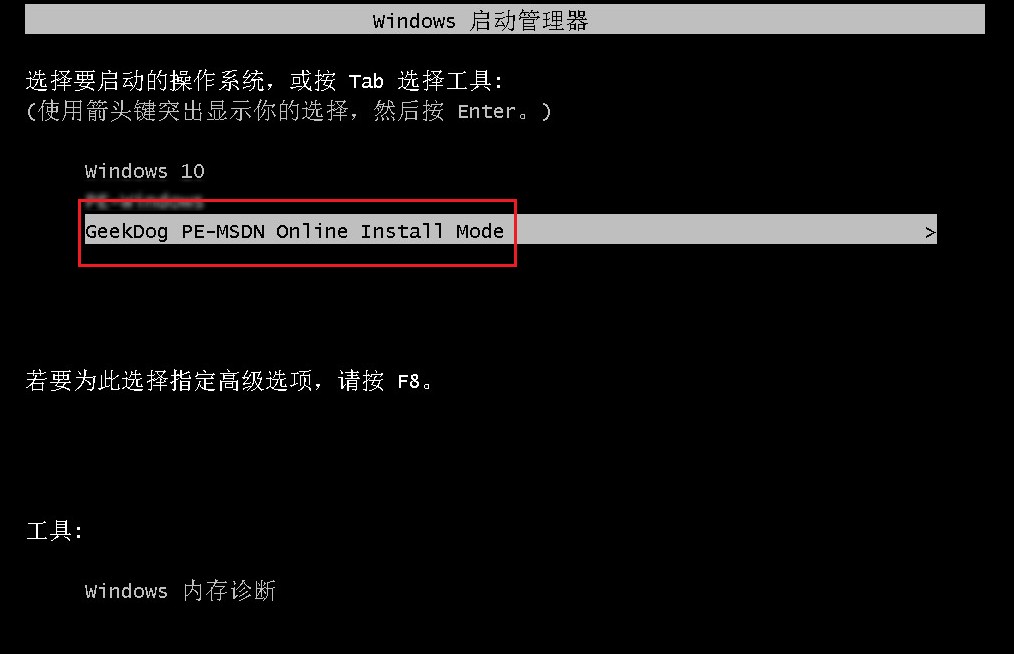
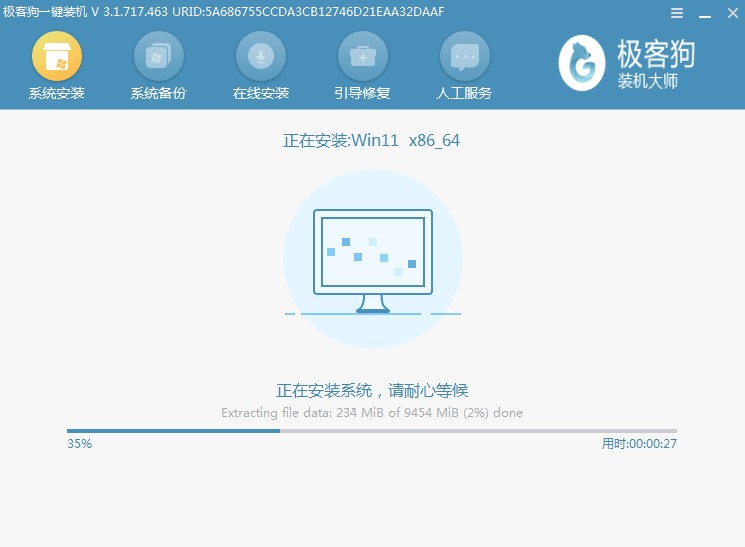
5、现在只需要等待安装完成,软件会提示重启电脑,点击“立即重启”后,极客狗会自动对系统进行部署,并安装驱动与软件,稍等片刻就可以使用win11系统啦!
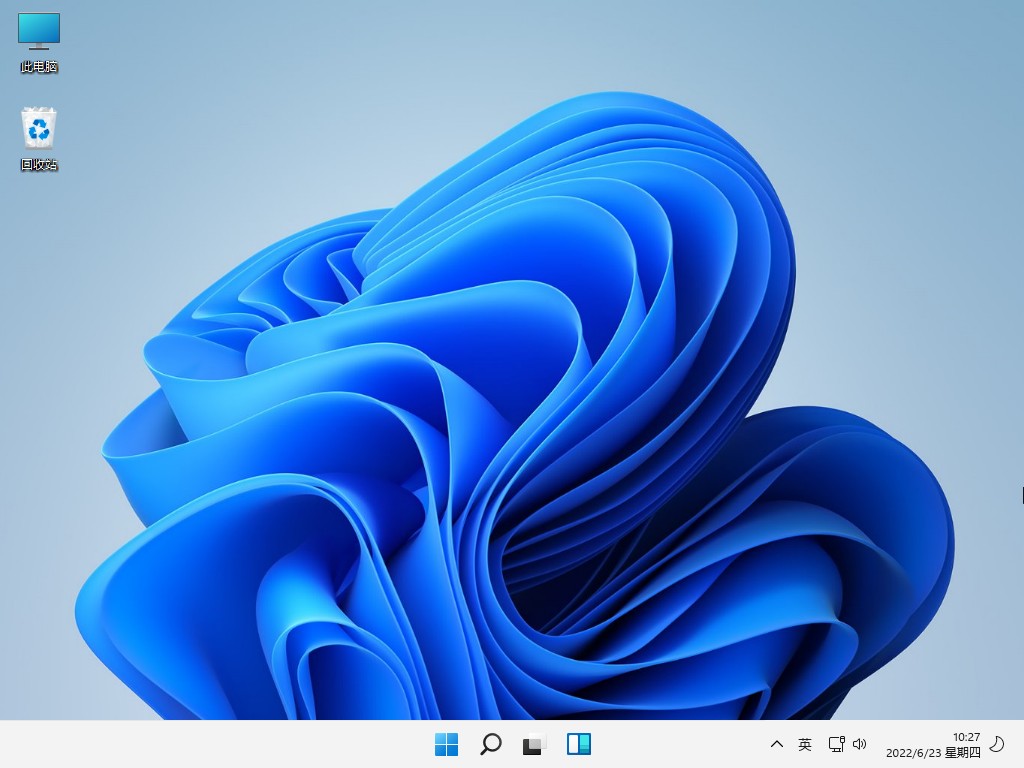
现在,你知道电脑win11系统怎么装了吧。安装win11有多种方法,但是要说最简单且最方便的,那么可以考虑使用电脑重装系统软件,注意在安装前备份好c盘重要资料,关闭电脑上的杀毒软件避免被拦截。好啦,安装win11的方法就分享到这里啦,感谢大家对极客狗的关注和支持。
原文链接:https://www.jikegou.net/czjc/1307.html 转载请标明
极客狗装机大师,系统重装即刻简单
一键重装,备份还原,安全纯净,兼容所有